clonezilla使用教程
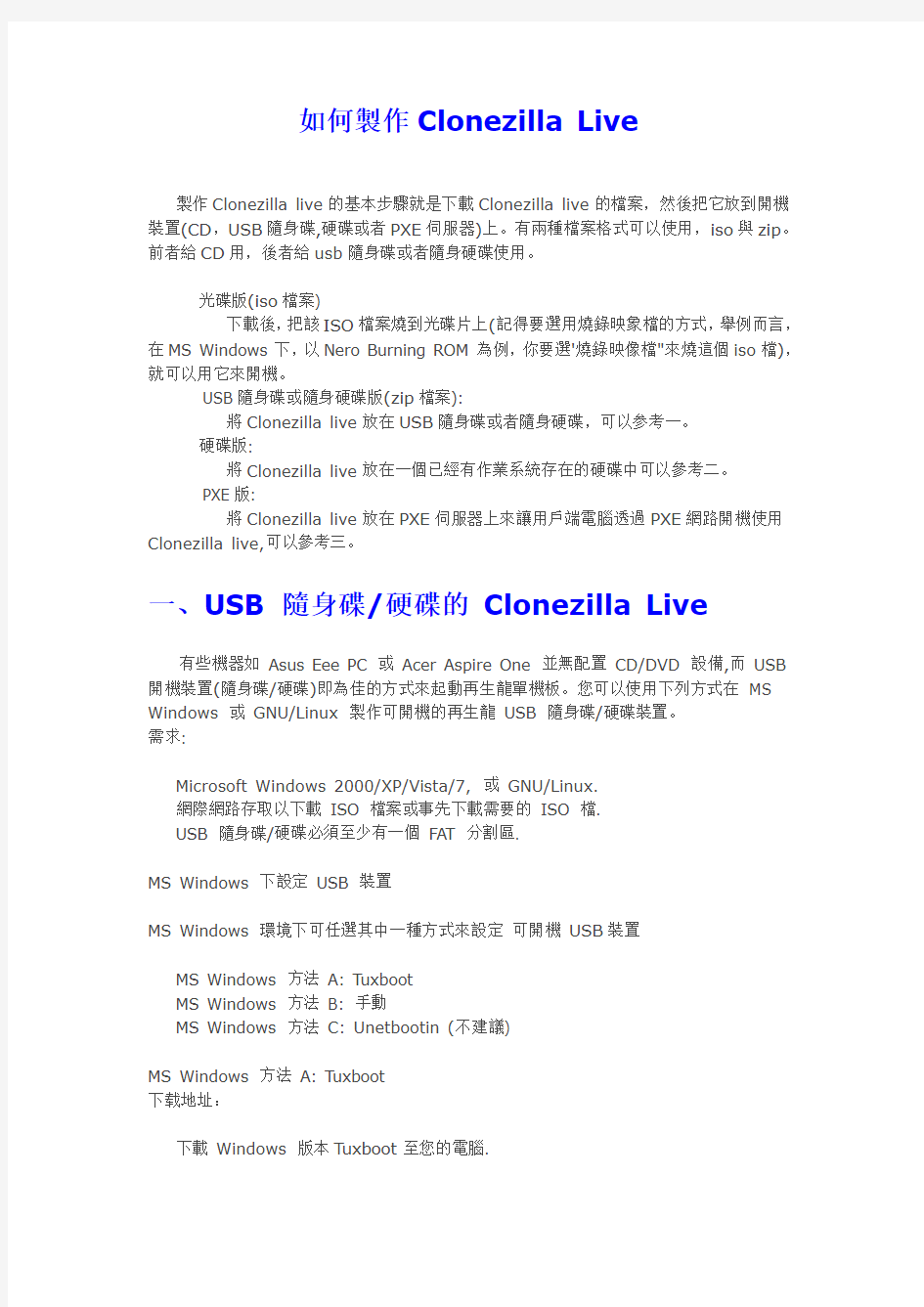
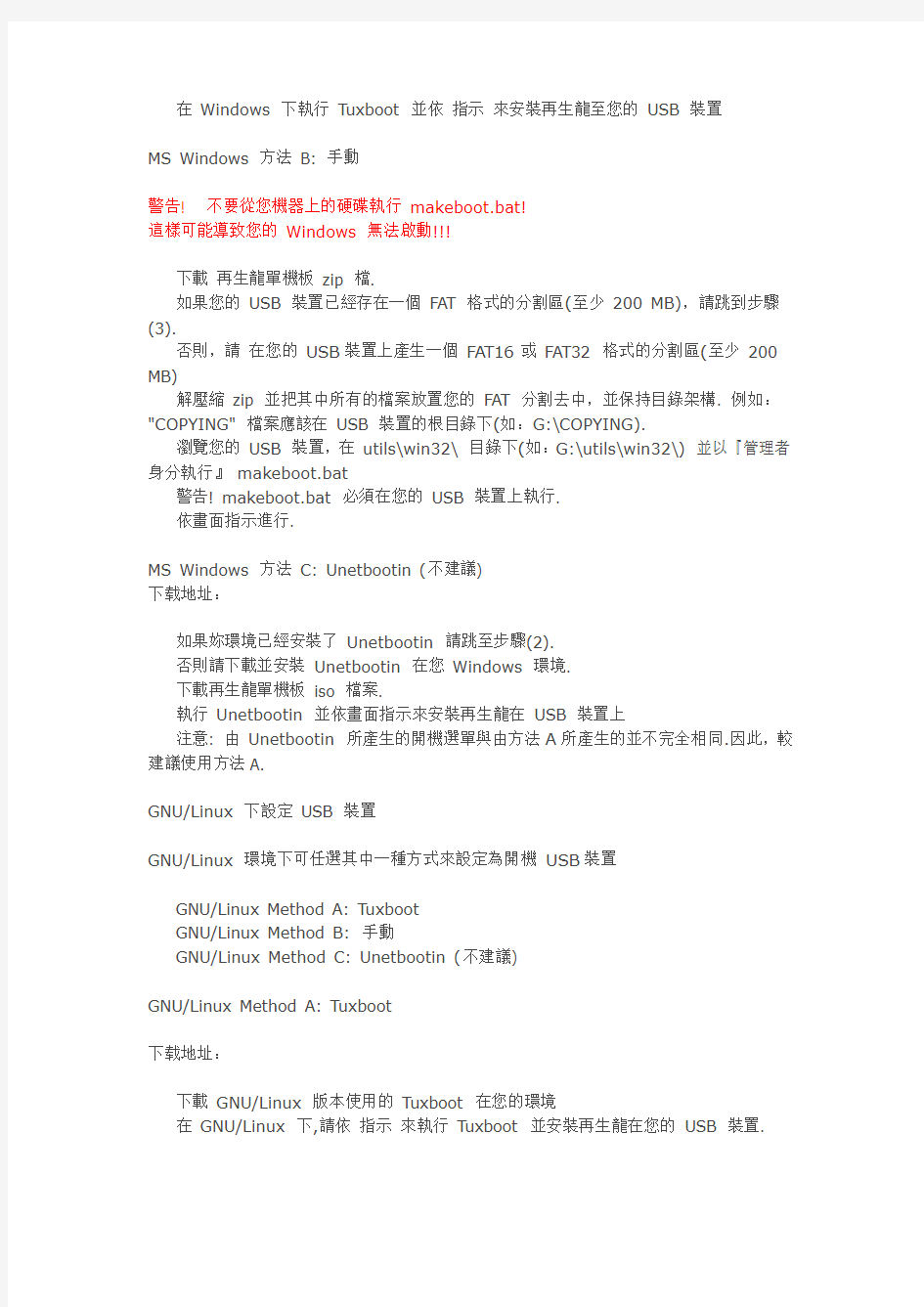
如何製作Clonezilla Live
製作Clonezilla live的基本步驟就是下載Clonezilla live的檔案,然後把它放到開機裝置(CD,USB隨身碟,硬碟或者PXE伺服器)上。有兩種檔案格式可以使用,iso與zip。前者給CD用,後者給usb隨身碟或者隨身硬碟使用。
光碟版(iso檔案)
下載後,把該ISO檔案燒到光碟片上(記得要選用燒錄映象檔的方式,舉例而言,在MS Windows下,以Nero Burning ROM為例,你要選'燒錄映像檔"來燒這個iso檔),就可以用它來開機。
USB隨身碟或隨身硬碟版(zip檔案):
將Clonezilla live放在USB隨身碟或者隨身硬碟,可以参考一。
硬碟版:
將Clonezilla live放在一個已經有作業系統存在的硬碟中可以參考二。
PXE版:
將Clonezilla live放在PXE伺服器上來讓用戶端電腦透過PXE網路開機使用Clonezilla live,可以參考三。
一、USB 隨身碟/硬碟的Clonezilla Live
有些機器如Asus Eee PC 或Acer Aspire One 並無配置CD/DVD 設備,而USB 開機裝置(隨身碟/硬碟)即為佳的方式來起動再生龍單機板。您可以使用下列方式在MS Windows 或GNU/Linux 製作可開機的再生龍USB 隨身碟/硬碟裝置。
需求:
Microsoft Windows 2000/XP/Vista/7, 或GNU/Linux.
網際網路存取以下載ISO 檔案或事先下載需要的ISO 檔.
USB 隨身碟/硬碟必須至少有一個FAT 分割區.
MS Windows 下設定USB 裝置
MS Windows 環境下可任選其中一種方式來設定可開機USB裝置
MS Windows 方法A: Tuxboot
MS Windows 方法B: 手動
MS Windows 方法C: Unetbootin (不建議)
MS Windows 方法A: Tuxboot
下载地址:
下載Windows 版本Tuxboot至您的電腦.
在Windows 下執行Tuxboot 並依指示來安裝再生龍至您的USB 裝置
MS Windows 方法B: 手動
警告! 不要從您機器上的硬碟執行makeboot.bat!
這樣可能導致您的Windows 無法啟動!!!
下載再生龍單機板zip 檔.
如果您的USB 裝置已經存在一個FAT 格式的分割區(至少200 MB),請跳到步驟(3).
否則,請在您的USB裝置上產生一個FAT16或FAT32 格式的分割區(至少200 MB)
解壓縮zip 並把其中所有的檔案放置您的FAT 分割去中,並保持目錄架構. 例如:"COPYING" 檔案應該在USB 裝置的根目錄下(如:G:\COPYING).
瀏覽您的USB 裝置,在utils\win32\ 目錄下(如:G:\utils\win32\) 並以『管理者身分執行』makeboot.bat
警告! makeboot.bat 必須在您的USB 裝置上執行.
依畫面指示進行.
MS Windows 方法C: Unetbootin (不建議)
下载地址:
如果妳環境已經安裝了Unetbootin 請跳至步驟(2).
否則請下載並安裝Unetbootin 在您Windows 環境.
下載再生龍單機板iso 檔案.
執行Unetbootin 並依畫面指示來安裝再生龍在USB 裝置上
注意: 由Unetbootin 所產生的開機選單與由方法A所產生的並不完全相同.因此,較建議使用方法A.
GNU/Linux 下設定USB 裝置
GNU/Linux 環境下可任選其中一種方式來設定為開機USB裝置
GNU/Linux Method A: Tuxboot
GNU/Linux Method B: 手動
GNU/Linux Method C: Unetbootin (不建議)
GNU/Linux Method A: Tuxboot
下载地址:
下載GNU/Linux 版本使用的Tuxboot 在您的環境
在GNU/Linux 下,請依指示來執行Tuxboot 並安裝再生龍在您的USB 裝置.
GNU/Linux Method B: 手動
警告! 請確認您有正確的路徑名稱,然後執行命令!
執行錯誤會導致您GNU/Linux 的資料遺失並無法開機!!!
/dev/sdd 是裝置路徑名稱
/dev/sdd1 是分割區路徑名稱
下載再生龍單機板zip 檔.
如果您的USB 裝置已經存在一個FAT 格式的分割區(至少200 MB),請跳到步驟(3) 否則,請在您的USB裝置上產生一個FAT16或FAT32 格式的分割區(至少200 MB) 如果USB 裝置沒有任何分割區,你可以使用一個分割區工具(如:gparted,parted,fdisk,cfdisk 或sfdisk)來產生一個分割區,大小為200 MB或更多
這裡,假定你GNU/Linux 上的USB 裝置名稱是/dev/sdd (你必須以確認您的設備的名稱,因為它不一定是/dev/sdd). 因此分割表可能是這樣:
# fdisk -l /dev/sdd
Disk /dev/sdd: 12.8 GB, 12884901888 bytes
15 heads, 63 sectors/track, 26630 cylinders
Units = cylinders of 945 * 512 = 483840 bytes
Disk identifier: 0x000c2aa7
Device Boot Start End Blocks Id System
/dev/sdd1 * 1 26630 12582643+ b W95 FAT32 然後格式化為FAT ,可使用命令: "mkfs.vfat -F 32 /dev/sdd1"
警告! 在錯誤的分割區上進行mkfs.vfat 格式化可能會導致你的GNU/Linux 無法
開機. 請在執行之前確認您的路裝置名稱是正確.
# mkfs.vfat -F 32 /dev/sdd1
mkfs.vfat 2.11 (12 Mar 2005)
在您的Linux機器插入您的USB 裝置,等待幾秒鐘。接下來,執行“dmesg” 命令來查詢您USB 的設備名稱。比方說,例如,你會發現它是/ dev/sdd1. 在這個例子中,我們假定/ dev/sdd1 已經有FAT 檔案系統,它會自動安裝在目錄/media/usb/. 如果它不能自動安裝,請使用手動掛載,命令如:"mkdir -p /media/usb; mount /dev/sdd1 /media/usb/".
解壓縮檔案,並將它們複製到您的USB 裝置(可使用命令, 如: "unzip
gparted-live-0.4.5-2.zip -d /media/usb/") 並保持目錄架構. 例如:"COPYING" 檔案應該在USB 裝置的根目錄下(如:G:\COPYING).
讓您的USB 裝置可開機,首先切換工作目錄,如“cd /media/usb/tuils/linux”,然後執行“sudo bash makeboot.sh / dev/sdd1” (使用您的USB 裝置名稱來取代
/dev/sdd1 ) ,並按照提示進行操作。.
警告! 在makeboot.sh 下使用錯誤的裝置名稱可能會導致你的GNU/Linux 無法開機. 務必要確認裝置再執行它。
注意: 有一個已知的問題,您不能在Debian Etch 上執行makeboot.sh上,因為該utils/linux/syslinux 程式無法正常在該系統下執行. 請確認你較新的GNU/Linux 操作,比如ebian Lenny,Ubuntu的8.04,或Fedora 9 或之後的版本
提示: 如果您的USB 裝置無法啟動,請檢查以下內容:
確認你的USB 裝置至少有一個FAT 檔案系統的分割區
確認此分割區bootable 的標記是起動的.
確認分割區的邊界是位於合法的磁柱上.
第一個分割區起始通常為第63 的磁區.
GNU/Linux 方法C: Unetbootin (不建議)
如果妳環境已經安裝了Unetbootin 請跳至步驟(2).
否則請下載並安裝Unetbootin 在您Windows 環境.
下載再生龍單機板iso 檔案.
執行Unetbootin 並依畫面指示來安裝再生龍在USB 上
注意: 由Unetbootin 所產生的開機選單與由方法A所產生的並不完全相同.因此,較建議使用方法A.
二、將Clonezilla Live放在硬碟中
本文件說明如何將Clonezilla live放到一個已經有其他作業系統存在的硬碟中。
這裡我們使用grub這個開機管理程式當範例。你必須把Clonezilla live的所有檔案放在grub支援的檔案系統分割區中,例如FAT, ext2/3, reiserfs等。//注意// grub不支援NTFS的檔案系統,所以你不可以把Clonezilla live的檔案放在NTFS分割區中。如果你沒有另外的分割區可以放置Clonezilla live的檔案,你可以考慮用類似gparted這樣的程式來將你的分割區縮小然後劃分出另外一個分割區。本例中我們假設你已經有一個FAT的分割區/dev/hda4,準備要放置Cloenzilla live。以下說明如何做:
用硬碟中的作業系統來開機,例如用GNU/Linux來開機。
將/dev/hda4掛載成/mnt,你可以用這個指令做到: mount /dev/hda4 /mnt 下載Clonezilla live的zip檔,將所有檔案解開到/mnt,確認檔案是放在目錄/mnt/下,並且維持原來的目錄架構。例如COPYING是在/mnt/目錄下,不在/mnt/下的任何一個子目錄中。你可以用這個指令做到: "unzip clonezilla-live-*.zip -d /mnt" (將clonezilla-live-*.zip取代成你下載的檔案名稱).
將/mnt/下的目錄"live"改成其他目錄名稱,例如"live-hd"。你可以用這個指令做到: "cd /mnt; mv live live-hd"
若是你的開機管理程式是grub版本1.x的話,編輯你的grub設定檔
/boot/grub/menu.lst,增加以下的選單:
============================================== ==
title Clonezilla live on harddrive
root (hd0,3)
kernel /live-hd/vmlinuz boot=live live-config noswap nolocales edd=on nomodeset ocs_live_run="ocs-live-general" ocs_live_extra_param=""
ocs_live_keymap="" ocs_live_batch="no" ocs_lang="" vga=788
ip=frommedia nosplash live-media-path=/live-hd bootfrom=/dev/hda4
toram=filesystem.squashfs
initrd /live-hd/initrd.img
boot
============================================== ==
如果你的開機管理程式是grub版本2.x (grub-pc)的話,以Debian Squeeze or Ubuntu 9.10為例,你可以修改/etc/grub.d/40_custom,加上類似這樣的部份:
============================================== ==
menuentry "Clonezilla" {
set root=(hd0,4)
linux /live-hd/vmlinuz boot=live live-config noswap nolocales edd=on nomodeset ocs_live_run=\"ocs-live-general\" ocs_live_extra_param=\"\"
ocs_live_keymap=\"\" ocs_live_batch=\"no\" ocs_lang=\"\" vga=788
ip=frommedia nosplash live-media-path=/live-hd bootfrom=/dev/hda4
toram=filesystem.squashfs
initrd /live-hd/initrd.img
}
============================================== ==
注意: 這邊grub 2的開機參數,為了要顯示雙引號"在/proc/cmdline終,雙引號"前面都要加上\。
接著重跑update-grub2。(感謝Louie Chen提供此說明)
此外,也可以直接在grub2中使用單一個clonezilla live的iso檔(感謝來自grml
的補丁檔)。例如,將下載下來的clonezilla-live-1.2.6-24.iso放在目錄/home/isos/中,然後編輯grub2 custom的檔案/etc/grub.d/40_custom 如下:
============================================== ==
menuentry "Clonezilla live" {
set isofile="/home/isos/clonezilla-live-1.2.6-24.iso"
loopback loop $isofile
linux (loop)/live/vmlinuz boot=live live-config noswap nolocales edd=on nomodeset ocs_live_run=\"ocs-live-general\" ocs_live_extra_param=\"\"
ocs_live_keymap=\"\" ocs_live_batch=\"no\" ocs_lang=\"\" vga=788
ip=frommedia nosplash toram=filesystem.squashfs findiso=$isofile initrd (loop)/live/initrd.img
}
============================================== ==
然後記得再次執行update-grub2。
//注意//:
上述的grub選單中我們另外放了3個參數,(1) live-media-path=/live-hd 表示我們將檔案放在目錄/live-hd中,而不是預設的/live目錄中。(2) bootfrom=/dev/hda4表示我們強迫開機要從第一個硬碟的第四個分割區(/dev/hda4)中的檔案來開機,這樣可以避免萬一你有另外一個Clonezilla live放在光碟機中而被誤用。(3)參數
"toram=filesystem.squashfs"表示所有Clonezilla live的程式會被複製到記憶體中,不會將/dev/hda4一直掛載著。所以後續你在使用這個Clonezilla live的時候,可以將
/dev/hda4掛載成Clonezilla的印象檔目錄。
記得配合你下載下來的Clonezilla live zip檔案中的參數來修改,相關參數可以在
/mnt/syslinux/syslinux.cfg中查到。你使用的Clonezilla live所用的參數,有可能和上述的參數不同,例如vmlinuz路徑,"username", "hostname"等等都可能不同。
如果你沒有將"live"的目錄名稱修改成"live-hd",你有可能會遇到使用光碟版或者是USB隨身碟版的Clonezilla live開機時,會和這個硬碟版中的版本相混淆的問題。三、將Clonezilla Live放在PXE伺服器上
除了可以將Clonezilla Live放在CD,隨身碟,硬碟之外,我們也可以將Clonezilla Live放在PXE伺服器上,讓用戶端透過PXE網路開機後來執行Clonezilla live。以下是做法:
準備一台PXE伺服器。你可以參考一些文件,例如這個或者DRBL (Diskless Remote Boot in Linux)。我們這裡假設pxelinux的設定檔在
/tftpboot/nbi_img/pxelinux.cfg/default,並且PXElinux的開機檔案目錄在
/tftpboot/nbi_img/。
下載Clonezilla live zip檔(你必須要使用Clonezilla live 1.2.0-25之後的版本),並且將所需要的檔案(vmlinuz, initrd.img, 以及filesystem.squashfs,這些檔案在解開的目錄"live"中)解開放到/tftpboot/nbi_img/。你可以用這些指令做到: "unzip -j clonezilla-live-*.zip live/vmlinuz live/initrd.img live/filesystem.squashfs -d
/tftpboot/nbi_img/" (將clonezilla-live-*.zip取代成你下載下來的檔名).
編輯PXELinux設定檔/tftpboot/nbi_img/pxelinux.cfg/default,增加以下內容:
-----------
label Clonezilla Live
MENU LABEL Clonezilla Live
kernel vmlinuz
append initrd=initrd.img boot=live live-config noswap nolocales edd=on nomodeset ocs_live_run="ocs-live-general" ocs_live_extra_param=""
ocs_live_keymap="" ocs_live_batch="no" ocs_lang="" vga=788 nosplash fetch=tftp://$serverIP/filesystem.squashfs
-----------
//注意//:
將$serverIP取代成你的tftp (DRBL)伺服器的IP位址。
記得配合你下載下來的Clonezilla live zip檔案中的參數來修改,相關參數可以在zip檔中的syslinux/syslinux.cfg中查到。你使用的Clonezilla live所用的參數,有可能和上述的參數不同,例如vmlinuz路徑,"username", "hostname"等等都可能不同。
這裡我們不放"ip=frommedia"的原因是因為在live-initramfs中抓到的網路設定,在完成initramfs之後,有可能不存在,例如/etc/resolv.conf就會因為跳出initramfs之後,設定就不存在。因此不使用"ip=frommedia"可以讓網路設定重抓。
有關pxelinux更多的文件,你可以參考這裡。
"fetch"的參數也支援http或者ftp,如果你要使用http或者ftp,你必須要將filesystem.squashfs這個檔案放在你http或者ftp伺服器的對應路徑中。
如果你要使用自動模式,你可以指定一些clonezilla live相關的開機參數
(ocs_live_run, ocs_live_extra_param, ocs_live_keymap, ocs_live_batch 與
ocs_lang等)。例如:
------------------------------------------------------
append initrd=initrd.img boot=live union=aufs noswap noprompt
vga=788 ocs_live_keymap=NONE ocs_lang=en_US.UTF-8
fetch=tftp://$serverIP/filesystem.squashfs
------------------------------------------------------
上述的例子中,我們指定用戶端使用鍵盤為美式鍵盤(US),英文環境。
使用說明
把前一步驟做好的開機媒體,放到你要備份的電腦中,然後把它開機,記得一定要用該裝置(USB裝置或是CD)開機。例如如果你是用USB隨身碟,你要把該隨身裝置插到你要使用的電腦,將該電腦重新開機,設定由USB-HDD或是USB-ZIP開機。如果必要的話,可以把BIOS中的開機第一優先設定為USB-HDD或是USB-ZIP等。
這是開機畫面快照:
Clonezilla Live boot menu
選單中的第一個"Clonezilla live"就是預設模式,進入800x600的framebuffer 模式,可以提供正體中文環境來儲存與還原。
第二個選項"Clonezilla live (To RAM. Boot media can be removed later)"的功能和第一個一樣,差別在於選用此選項,所有需要的檔案都會被複製到記憶體中,所以開完機後,就可以把開機媒介(光碟或是USB隨身碟)退去。
如果你不需要中文環境,或者因為進入framebuffer而畫面亂掉,你可以選第三個"Clonezilla live (no framebuffer)"來儲存與還原。
第四個選項"Clonezilla live (failsafe mode)"是用在未能順利開機時,例如你機器硬體的ACPI無法被Clonezilla Live中的Linux核心所支援時,可以試看看選用這個。
第五個選項"Local operating system in harddrive (if available)"是讓你用來開本機硬碟中的作業系統(如果存在的話)。這個選項和Clonezilla live無關,只是額外提供的功能。
第六個選項"FreeDOS"是用來讓你的機器開機進入FreeDOS。這個選項和Clonezilla live無關,只是額外提供的功能。
第七個選項"Memory test using Memtest86+"是用Memtest86+來做記憶體測試用的。這個選項和Clonezilla live無關,只是額外提供的功能。
第八個"Network boot via etherboot"是可以利用Etherboot來做網路開機,如果你的主機板沒有支援PXE網路開機,你又想要用網路開機,可以使用這個。這個選項和Clonezilla live無關,只是額外提供的功能。
用Clonezilla live開機後會出現一些對話的視窗,依照執行即可。以下是兩個主要的畫面:
///注意/// Clonezilla的印象檔事實上是放在一個目錄中,也就是印象檔名稱就是該目錄的名稱。舉例而言,如果你存的時候,給一個印象檔名稱為2007-05-NOVISTA,那麼就會把所有的資料存在/home/partimag/2007-05-NOVISTA/。在那個目錄中,會有MBR,硬碟分割表以及分割區的資料等。因此,當你要還原印象檔的時候,在掛載
/home/partimag的時候,要選對裝置或者指定對路徑,亦即/home/partimag/這個目錄下,要有2007-05-NOVISTA這個目錄。
依照Clonezilla Live的對話視窗,就可以協助掛載Clonezilla的印象檔家目錄,以及執行整個備份還原動作。如果過程中你要手動掛載Clonezilla的印象檔目錄,以及手動啟動,可以執行以下步驟:
執行"sudo su -"來變成管理者(root)
準備另外一個可以寫的裝置或空間(儲存用),或者某個裝置中已經有Clonezilla 的印象檔(還原用),然後把它掛載成/home/partimag (注意! 如果你的開機媒介是可以寫的,例如隨身碟或者你選用To RAM的開機選項,/home/partimag是一個連結檔連結到/live_media/home/partimag,你必須先這樣做"rm -f /home/partimag; mkdir -p /home/partimag"來移除那個連結檔並且建立掛載點目錄/home/partimag): 例如:如果你要用再生龍來存/dev/hda的檔案,並且把存下來的印象檔放在
/dev/hdb1。這樣你必須把/dev/hdb1掛載成/home/partimag。你可以使用指令"mount
-t auto /dev/hdb1 /home/partimag"來掛載。如果/dev/hdb1是NTFS的話,要使用"ntfs-3g /dev/hdb1 /home/partimag"來掛載,這樣才能寫入/dev/hdb1。另外,Clonezilla live系統也支援sshfs與smbfs,例如,你可以用以下指令來掛載遠端的ssh 伺服器:
sshfs ACCOUNT@SSH_SERVER:/ABSOLUTE_PATH /home/partimag
例如,你可以把你遠端的ssh伺服器192.168.100.254這樣掛載:
sshfs root@192.168.100.254:/work/pool /home/partimag
如果你要掛載遠端samba(網路芳鄰)伺服器192.168.200.254,可以這樣掛載:
mount -t cifs -o username=your_user_name
//192.168.200.254/work/smb /home/partimag
**注意** 不要用smbfs,請用cifs,因為cifs的相容性比較好。使用smbfs 的話,會導致你存起來的印象檔有問題。
如果你需要使用支援正體中文的終端機,可以執行"tw-bterm"
再來就是執行"ocs-live"來進入Clonezilla的選單畫面,然後依照畫面執行就可以來做儲存或是還原了。
iPhone手机使用手册—“照片”操作说明
查看照片和视频删除照片和视频幻灯片显示共享照片和视频拷贝并粘贴照片和视频从电子邮件信息、彩信或网页存储图像将照片指定给联系人墙纸常见问题 iPhone手机使用手册—“照片”操作说明 iPhone 可让您随身携带照片,从而使您可以与家人、朋友和同事共享它们。在 iPhone 上查看照片,或者通过 AirPlay (IOS4.2)在使用 Apple TV 的电视机上查看它们。您可以从电脑同步照片和视频、查看用IPHONE拍摄的照片和视频、将照片用做墙纸,或者指定照片以识别来电的联系人。您还可以用电子邮件和彩信发送照片和视频,将照片和视频上传到MobileMe 画廊,以及打印照片。 【注】视频功能仅在 iPhone 3GS或新款机型上可用。 一、与电脑同步照片和视频 iTunes 可以使照片和视频与以下应用程序来同步: Mac: iPhoto 4.0.3(苹果电脑的图片管理软件,同步视频需要iPhoto 6.0.6或更新版本),或者 Aperture(apple公司图片处理软件,仅限照片) PC: Adobe Photoshop Elements 8.0或更高版本(仅限照片)。 您还可以从电脑上包含图像的任何文件夹同步照片和视频。 创建 iPhone 版本的视频 iPhone 支持 H.264 和 MPEG-4 视频格式(带 AAC 音频)。如果在将视频同步到 iPhone 时遇到问题,您可以使用 iTunes 创建一个 iPhone 版本的视频。 1、将视频拷贝到您的 iTunes 资料库。 2、在 iTunes 中,从“资料库”列表中选择“影片”,然后选择您想要同步的视频。 3、选取“高级”>“创建 iPod 或 iPhone 版本”。 二、查看照片和视频 您可以在“照片”中浏览从电脑上同步来的照片。您还可以查看使用 iPhone 的内建摄像头拍摄的照片和录制的视频。 使用 iPhone 拍摄的照片和视频、从电脑同步的照片和视频,或者从电子邮件或彩信存储的照片和视频可在“照片”中查看。如果使照片与 iPhoto 8.0(iLife 09 的一部分)或更高版本同步,则可以按您所识别的事件和面孔查看您的照片和视频。如果标记了位置数据,您还可以看到照片和视频的拍摄地点。 操作步骤: 1、在“照片”中,轻按相簿。轻按屏幕底部的按钮,以按事件、面孔或地点(如果适用)
运筹学课程设计指导书
运筹学课程设计指导书 一、课程设计目的 1、初步掌握运筹学知识在管理问题中应用的基本方法与步骤; 2、巩固和加深对所学运筹学理论知识及方法的理解与掌握; 3、锻炼从管理实践中发掘、提炼问题,分析问题,选择建立运筹学模型,利用模型求解问题,并对问题的解进行分析与评价的综合应用能力; 4、通过利用运筹学计算机软件求解模型的操作,掌握运筹学计算软件的基本操作方法,并了解计算机在运筹学中的应用; 二、课程设计内容与步骤 第一部分是基本实验,为必做部分;需要每位同学单独完成,并写出相应的实验报告。第二部分是提高部分,题目自选或自拟,锻炼综合应用运筹学知识及软件解决实际问题的能力;可以单独完成,也可以合作完成(最多3人一组),写出相应的报告。 1、基本实验在完成基本实验后,每位同学要按照实验要求完成实验报告,实验报告应包括问题描述、建模、上机求解、结果分析及答辩几方面。实验报告必须是打印稿(word文档等),手写稿无效。请大家按照要求认真完成实验报告,如果两份实验报告雷同,或相差很少,则两份实验报告均为0分,其它抄袭情况,将根据抄袭多少扣分。(约占总分的70%) 2、提高部分根据自己的兴趣或所查找的资料,从实际情况出发,自拟题目;在实验报告中,陈述问题,建立模型,求解,结果分析,此部分应着重突出自己的观点和想法。(此部分按照排名先后给分,约占总分的30%) 三、课程设计要求 1、实验目的 学会建立相应的运筹学模型 学会Excel、Lindo和WinQSB,QM for windows软件的基本使用方法 学会用Excel、Lindo和WinQSB,QM for windows软件得到问题的最优解 2、实验要求 分析问题、建立模型,并阐明建立模型的过程; 说明并显示软件使用和计算的详细过程与结果; 结果分析,将结果返回到实际问题进行分析、评价。 四、题目内容 (一)Excel规划求解基本实验 1、雅致家具厂生产4种小型家具,由于该四种家具具有不同的大小、形状、重量和风格,所以它们所需要的主要原料(木材和玻璃)、制作时间、最大销售量与利润均不相同。该厂每天可提供的木材、玻璃和工人劳动时间分别为600单位、1000单位与400小时,详细的数据资料见下表。问: (1)应如何安排这四种家具的日产量,使得该厂的日利润最大? (2)家具厂是否愿意出10元的加班费,让某工人加班1小时? (3)如果可提供的工人劳动时间变为398小时,该厂的日利润有何变化? (4)该厂应优先考虑购买何种资源?
91手机助手For iPhone(苹果)详细使用教程
91手机助手For iPhone详细使用教程 91手机助手(iPhone版)是由网龙公司开发的一款PC端使用的iPhone手机第三方管理工具,以其美观的界面,方便的操作为一直以来iPhone手机没有方便的配套PC端使用工具提供了一套完美的解决方案,给您带来全新的操作体验。 91手机助手For iPhone 点击下载 一、91手机助手For iPhone版简介 91手机助手(iPhone版)是由网龙公司开发的一款PC端使用的iPhone手机第三方管理工具,以其美观的界面,方便的操作为一直以来iPhone手机没有方便的配套PC端使用工具提供了一套完美的解决方案,给您带来全新的操作体验。 iPhone版手机助手功能列表: 固件支持:iPhone 1.X | 2.X | 3.X |4.X 固件 ; 操作系统:支持32位和 64位的Windows XP / Vista / Windows 7 资料管理:联系人管理、电脑收发管理短信、定制日程、管理任务 媒体娱乐:轻松编辑设置手机铃声、手机主题、壁纸 阅读管理:几十万免费电子书在线/本地化管理;新闻RSS订阅等 软件管理:本地软件管理;海量手机软件免费安装 系统管理:系统信息查阅;进程管理;注册表管理等 备份还原:备份还原短信、通话记录、主题铃声、联系人等十几种信息 为什么要使用91手机助手? FREE/免费-都是免费的,91手机助手免费,软件游戏电子书也是免费的 轻松管理智能手机-还有什么比把智能机当傻瓜机玩更开心的呢? 海量资源尽情下载使用-真的是海量,几万手机软件,几十万电子书 完美个性体验-从界面到功能打造最安全最轻松的智能手机PC端管理工具
最新苹果iPad2使用说明书完整超详细
苹果iPad2平板电脑新手使用教程 有需求请下载,因为超详细 最近关于苹果最火的无非就是iPad2的发售,之前用过iPhone的朋友对iPad2的使用还算了解,但也有没用iPhone但入手iPad2的朋友,这样对苹果官方的套件iTunes就不是很熟悉了,小编有幸入手了一台iPad2,这里给刚入手iPad2但又不是很熟悉不太会用的朋友一个简单的初级入门iPad2使用教程。 什么是iTunes iTunes是苹果所有移动设备的PC套件,不管是iPod、iTouch、iPhone还是今天要说的iPad2,都要使用iTunes 来安装应用程序。 下载完毕后,安装好下载的iTunes,把iPad2用数据线连上电脑,iTunes就会识别了。 同步程序 因为现在iPad2的越狱还没有高人放出,大家只能花钱购买正版或者是免费的试玩版的游戏或者软件了。 注册好了之后,找到你喜欢的一个应用程序,比如我选的这个 点开之后是这个界面,然后点击这里的免费字样
然后就会显示正在下载 下载好了之后,在应用程序选项卡,就会看到刚刚下载的游戏。 这时点击设备中的应用程序选项卡,然后选中要同步的程序
接着点击右下角的同步字样,等待同步完毕即可。 这样就同步完毕之后就会在iPad2的桌面上看到刚刚下载的网球游戏了,QQ等其他一些免费的软件也是一样的道理。 下面是我用iPad2专用的QQ上的一些截图,看着确实很过瘾。
同步音乐 同步音乐其实也是很简单的,首先先把你电脑中要同步到iPad2中的音乐添加到iPad2的资料库中。 这样iPad2中的资料库的音乐标签里就会显示 然后找到设备中的音乐标签,选中要同步的音乐,
MATLAB与在运筹学中的应用
MATLAB与在运筹学中的应用 摘要:论文通过MATLAB在运筹学中的应用实例,探讨了MATLAB在运筹学中的应用方法和技巧,初步了解matlab中优化工具箱的使用。 关键字:MATLAB应用运筹学优化计算 引言 运筹学是近代应用数学的一个分支,主要是研究如何将生产、管理等事件中出现的运筹问题加以提炼,然后利用数学方法进行解决的学科。运筹学是应用数学和形式科学的跨领域研究,利用像是统计学、数学模型和算法等方法,去寻找复杂问题中的最佳或近似最佳的解答。运筹学经常用于解决现实生活中的复杂问题,特别是改善或优化现有系统的效率。运筹学中常用的运算工具有Matlab、Mathematica、Maple、SAS 、SPSS、Lindo/Lingo、GAMS、WinQSB、Excel、其他,如SQP、DPS、ORS、Visual Decision、Decision Explore、AIMMS、Crystal等。 Matlab是矩阵实验室(Matrix Laboratory)的简称,是美国MathWorks公司出品的商业数学软件,和Mathematica、Maple并称为三大数学软件。 用于算法开发、数据可视化、数据分析以及数值计算的高级技术计算语言和交互式环境,主要包括Matlab和Simulink两大部分。 主要应用于工程计算、控制设计、信号处理与通讯、图像处理、信号检测、金融建模设计与分析等领域。 将matlab用于运筹学的最优化运算可以很好的解决优化问题,而且matlab 还专门有优化工具箱,是处理优化问题更加方便。 一、例:0-1规划(《运筹学》80页例3-9) 求minZ=x1-3*x2+6*x3+2*x4-4*x5 6*x1+2*x2-x3+7*x4+x5<=12 约束条件 x1+4*x2+5*x3-x4+3*x5>=10 Xj=0或1,j=1,2,3,4
苹果Mac操作系统使用教程
Mac使用教程 Mac使用教程(基础篇) 如果您是计算机新手,或只是需要一些教学课程,帮助您将Mac的功能发挥到淋漓尽致,那么您就来对地方了。我们将带领您以最有效率的方式使用Mac。无论您想知道如何操作使用Mac桌面(或只是要知道什么是桌面)、找出连接打印机、iPod、数字相机或其他设备的方式、搜寻电子邮件和Internet、认识各种功能的操作方式、学习如何使用Mac随附的软件,或在无法得心应手地操作时需要协助指点,这种种问题的答案,我们都为您准备好了。准备好了吗?请把您的问题告诉我们:第一课:Mac基础操作如果您是初次接触计算机,才刚开始学习各项操作技巧,不用紧张,其实操作Mac不过就是靠一连串的点选动作。这一课将为您介绍与计算机界面互动的基本方式,也会教您如何在Mac上完成一些基本工作。让我们进入课程内容吧! 第一次使用Mac吗?那就从学习Mac基础操作开始吧!点点选选轻松操作如果您对Mac桌面和Finder视窗的操作不是很熟练,建议您从这里开始学起,如果已经很熟悉了,可以直接跳到“建立帐号”那部分。我们先来谈谈计算机操作的基本技巧。移动鼠标时(iBook或PowerBook的使用者是以手指在触
控式轨迹板上滑动),您会看到有个箭头(即光标)在屏幕上四处游移。您可以利用这个箭头选取或操作屏幕上的项目,像是选取档案、按下按钮、拖移滑杆等等。有时候在执行不同的操作或应用程式时,箭头会变成手、十字型、I型或其他图像。举例来说,如果您用Safari来浏览这个网页,并在网页上移动箭头,您会发现,当箭头移到文字或文字栏位(如Google文字框或URL栏位)上的时候,它会变成I型光标(有点像字母"I"的形状),通常这表示您可以与文字或栏位有所互动(例如输入或拷贝文字)。当箭头移到按钮或链接上,它会变成手的形状,告诉您这个项目可以点选。有时候Mac忙于工作时,箭头会暂时变成旋转中的彩色圆盘(有的Mac使用者称之为海滩球或风车),这代表某项工作正在执行中。 在您执行不同的工作或应用程式时,箭头(图中最左边)可能会以不同的样子出现。按一下鼠标(或触控式轨迹板按钮)可以选取箭头指向的项目。换句话说,如果箭头落在档案图像上,按一下即可选取该档案;如果箭头落在按钮或链接上,按一下可以启用该按钮或链接;要是落在文字栏位上,按一下可以反白该栏位并输入文字。对话框里出现蓝色按钮时(可参考“打印”或“储存”对话框),您可以按下Return键来选取该按钮,不一定要用鼠标。若想开启档案、档案夹或应用程式,请按两下鼠标按钮。通常您需要按两下Finder视窗或桌面上的项目才能将其开启,不过Dock里的项目除外,想开启Dock里的项目,按其图像一下即可。
运用线性规划对运输问题研究
运用线性规划对运输问题研究 班级:金融103班姓名:王纬福学号:5400210132摘要:由于企业选择运输路线或运输工具不合理而导致物流运输成本不能最小化的问题普遍存在而管理运筹学却能很好的解决此问题。通过科学的方法对问题进行具体化再建立数学模型并求解,就能找到运输成本最小的运输组合。 关键词:物流运输成本、输成本、管理运筹学、WinQSB2.0、线性规划 一、引言 日常生活中,人们经常需要将某些物品由一个空间位置移动到另一个空间位置,这就产生了运输。如何判定科学的运输方案,使运输所需的总费用最少,就是管理运筹学在运输问题上的运用需要解决的问题。 运输问题是一类应用广泛的特殊的线性规划问题,在线性规划的一般理论和单纯形法出现以前,康托洛维奇(L.V.Kant)和希奇柯克(F.L.Hitchcock)已经研究了运输问题。所以,运输问题又有“康-希问题”之称。对于运输问题(Transportation Problem TP)当然可用前面所讲的单纯形法求解,但由于该问题本身的特殊性,我们可以找到比标准单纯形法更简单有效的专门方法,从而节约计算时间和费用。主要是因为它们的约束方程组的系数矩阵具有特殊结构,使得这类问题的求解方法比常规的单纯形法要更为简便。 一、研究现状 运输问题的研究较多,并且几乎所有的线性规划书中都有论述。遗憾的是一些书中所建立的数学模型都不够全面和系统的。但是也有一些模型是严谨的没有漏洞和缺陷,并且很容易在此基础上修改或添加一些其他约束条件便于在实际工程中进行应用。管理运筹学在运输问题上的研究较为深入、全面、系统。对于计算机软件的引用也很前言,winQSB2.0对于普通甚至深入研究运输问题就已经是简单而又使用、耐用、好用的了。现在相关的杂志、期刊都越来越多关于管理运筹学,关于运输问题的文章论文初版,越来越得到重视。 二、文献回顾 随着物流行业和企业对物流运输要求的不断提高,企业的面临着更大的市场竞争,其运输活动在企业不断发展过程中,面临着越来越大难度的运输组合的选择决策问题。如何正确解决这个问题,是企业能够持续经营和发展不可忽视和必须面对的。这个问题同时也引起了企业界、学术界等社会各界的广泛关注。运输问题的实质是企业与运输组合的经济性问题,成功的企业通常都会面临如何选取最佳运输组合或运输路线这样一个重要问题,即以企业运输成本最小化作为确定最佳运输组合或运输路线的原落脚点。 四、案例分析 例:某公司下设生产同类产品的加工厂A1、A2、A3,生产的产品由4个销售点B1、B2、B3、B4出售。各工厂的生产量、各销售点的销量以及各工厂到各销售点的单位运价如下表:
iphone使用方法
Itunes 安装成功。 如何注册APPLE ID (iphone 软件下载账号) 注册iphone 账号的必备条件: 将itunes 在电脑上安装完成,能够正常运行; 需要用户有一个正常使用的Email (电子邮件地址) 步骤: 1,将itunes 安装成功后,双击打开,在主界面左侧面菜单栏中选择单击itunes store 打开页面在右侧找到免费应用软件,点击查看全部,选择需要的免费软件(点击‘免费’) 弹出创建APPLE ID 对话框; 2,点击 创建新账户 点击 继续 出现iphone 协议条款界面,选择 我已阅读并同意以上条款与条件,单击 继续 出现创建itunes store (APPLE ID) 账户界面按提示填写完成: 输入电子邮件地址:(例如:unicom33@https://www.360docs.net/doc/428805614.html, ) 为账号设置密码:********(此ID 密码必须由大写字母,小写字母,阿拉伯数字组成8位以上)再次输入密码进行确认,输入提示问题和答案(用汉语拼音例如:问题,wodemingzi ;答案,mingzi )输入用户出生日期,点击继续,进入提供付款方式界面,付款方式选择“无”输入用户姓名,称谓,地址,城市,邮编,省份,电话,点击继续进入验证您的账户界面,点击完成将链接文件发送至用户电子邮箱。 3,用户进入电子邮箱(与用户申请APPLE ID 地址相同)打开收到的APPLE 邮件点击 立 itunes 安装在电脑上,双击右面图标 在电脑上按提示进行安装,安装 完毕后如下图 如何下载itunes 软件 输入网址: https://www.360docs.net/doc/428805614.html,/itunes/download/ 显示界面
1password怎么用windows版iphone版使用教程
1password 怎么用windows 版+iphone 版使用教程 (阿香婆硬盘维护工具)Ashampoo HDD Controlv3.00.50 绿色便携版 类型:磁盘工具大小:18.8M 语言:中文评分:5.0 标签: 立即下载iOS8 升级后支持浏览器插件,1Password 终于可以直接在Safari 中使用了,这是很大的进步。1Password 一款国外的付费的,从来没正式进入中国进行推广的效率类应用在免费后,能冲进中区App Store 前10 名,实属罕见! windows 版1password 怎么用?1Password 有什么优势很简单,使用1Password 这个软件,你可以给每个不同的网站设置不同的登陆密码,而且每个网站的登陆密码你自己都不需要记住(可以设置的无比强大),让1Password 来帮你记住所有网站的密码。当然,你需要给1Password 来设置一个复杂的、并且要牢记的主密码,因为如果你忘了这个主密码就意味着你所有的网站都不能登陆。那么有人可能会问,让1Password 来帮助自己记密码,那么1Password 这个软件本身是安全的吗?答案自然是肯定的,1Password 会将你所有网站的登陆密码以你你在 1Password 中记录的信息保存在一个 经过高强度加密的文件里,即便1Password 的员工或者其他人得到
了这个文件,也必须要使用你设置的主密码才能解密,只要你不将主 密码泄露,那么就是非常安全的。当然,世界上没有100% 安全的密码,我们每个人都只是应该将安全风险降到最低而已。安装并配置 1Password(forMac )这 里我们使用Mac 版1Password 为例进行讲解,Windows 版本的使用方法也基本类似。首先,从1Password 官方网站下载30 天试用版本,或者直接从MacApPStore 中购买正式版本并安装。初次运行1Password 的界面如上图所示,如果你之前没有使用过〔Password,应该直接选择” NewDataFile (新建数据文件)”,以后你的密码数据都会保存在这个数据文件里面。如果你之前有使用过IPassword并且已经保存了数据,那么就应该选择” FindExisting (查找已有文件)”,这里我们只是向新用户介绍如何使用。点击” NewDataFile ”之后首先要给这个数据文件设置主密码,这个密码必须足够强大,而且一定要牢记的密码,并且必须输入密码提示(否则不能进入下一步)。设置主密码之后,你就已经成功建立一个数据文件了,虽然这个数据文件里还没有保存你的任何资料。下一步首先是让你输入主密码,只有输入主密码之后,才能查看数据文件里面的所有资料(包括你给其他网站设置的密码都会在这里面)由于是新用户,所以输入主密码进入之后你可以看到还没有任何 数据。不过先别急,我们还需要一点点 小配置。首先要做的是进入1Password 的偏好设置,Mac 用 户可以点击菜单栏的〔Password ------ Preferences,在“ General”
winqsb使用方法
实验一WinQSB的基本操作 一、实验目的 了解WinQSB软件基本构成、运行界面和基本操作方法,使学生能基本掌握WinQSB 软件常用命令和功能。了解WinQSB软件在Windows环境下的文件管理操作。 二、实验平台和环境 WinQSB是QSB的Windows版本,可以在Windows9X/ME/NT/2000/XP平台下运行。WinQSB V1.0共有19个子系统,分别用于解决运筹学不同方面的问题,详见表1-1。 表1-1
三、实验内容和要求 1.学会WinQSB的安装和启动方法 2.熟悉WinQSB的界面和各项基本操作 3.能用WinQSB软件与office文档交换数据。 四、实验操作步骤 1.4.1安装 WinQSB的安装比较简单。双击Setup.exe,弹出窗口如图1-1所示: 图1-1 输入要安装到哪个目录,点Continue按钮,弹出窗口如图1-2所示:
图1-2 输入用户名和公司或组织名称,点Continue按钮进行文件的复制,完成后弹出窗口如图1-3: 图1-3 显示安装完成,点“确定”退出。 WinQSB软件安装完毕后,会在开始→程序→WinQSB中生成19个菜单项,分别对应运筹学的19个问题。如图1-4所示:
图1-4 具体功能见表1-1。 针对不同的问题,选择不同的子菜单项,运行相应的程序,然后使用File菜单下的New Problem菜单来输入所需数据。 1.4.2运行 WinQSB基本上有三种窗口:启动窗口、数据输入窗口、结果输出窗口。现以Linear and Integer Programming为例加以说明: 1.启动窗口。在开始菜单中选择Linear and Integer Programming,运行后出现启动窗口如下图1-5所示: 图1-5 (1)标题栏:显示了程序的名称。 (2)菜单栏:共有两个菜单:File和Help。 File菜单只有三个子菜单:New Problem、Load Problem和Exit。 New Problem:创建新问题 Load Problem:装载问题 Exit:退出
教程iphone新手基本操作介绍,使用方法
教程iphone新手基本操作介绍,使用方法 iPhone新手基本操作介绍 现在看到很多新手买了手机之后,每天都在问怎么用怎么用,却懒的动手搜索,有的却不知道怎么用搜索引擎,(各位老大不要笑,真的有人不知道怎么用 , 我就认识几个人不会用的)其实我也只用了几个月,在这里只想帮助一下新手,说的不对请各位大人拍砖 基础篇: ihone 拿到手后肯定是先装卡开机啦!(观众:废话) iphone 和别的机子不一样,装手机卡的地方在它的顶部,找个牙签或细铁丝找到顶上一个小洞洞,在开机键的旁边(什么你不知道哪个是开机键, ........ 算我没说)用铁丝插进去斜一点挑上来,有人说捅一下会自己弹出来,我试了很多遍都不行,不知道是不是人品问题还要个体差异。然后就开机吧,因为 iphone 用的是苹果 OS 智能系统,所以开机速度有点慢,不要认为是死机啦!新买的机器肯定是破解好的,要不你也用不了,有的商家你买的时候就给你装了很多软件,但是有的却没有,我的买的时候就没有,只能打电话发短信,谁叫咱人品不好呢,付过钱之后商家的电脑上不了网,不能装软件,郁闷!!!只好拿个空机子回家了 硬件篇:充电的问题,经常看到有的兄弟问关机怎么冲不了,关机状态下一插冲电器就自动开机了,这个是正常的,苹果就是这样设计的,想关机充电的先把机子关了再把插头插上就行了不过充电速度慢了点 PS: 我都是开机冲的软件篇:机器要装软件的话有几种方式,我只说说我的用法,第一: iTunes 这个肯定要装的,不然的话 iphone pc suite 这个软件是用不了的。软件到苹果官方网就有。装完之后,(大家要注意的是到编辑 - 偏好设置 - 常规里面把自动核查更新前面的勾去掉,同步里面 - 禁用所有 iphone 和 ipod 自动同步前面的勾打上)
苹果版MT4使用教程
苹果版MT4使用教程 一、手机版MT4下载介绍 MT4下载及安装 打开手机的“App Store”,搜索界面输入MT4,选择“MetaTrader4”进行下载安装,安装成功后“打开”MT4,如下图所示: 二、手机版MT4注册及登录介绍 1)注册模拟账户 第一步 打开MT4软件,找到“打开个人模拟账户”,进入“选择服务器”页面,输入“cityoflondonmarkets”,选择后缀“Demo”的服务器,进入注册页面。如下图所示
第二步 填写注册信息(名称、电话、邮箱以及“入金”金额,此处的“入金”为模拟,金额可随意选择),如下图所示: 第三步 注册信息填写完整,点击“注册”,即可注册成功,页面随即出现“模拟账号、密码以及只读密码”等账户信息,并自动登录成功。
2)登录真实账户 第一步 打开MT4软件,找到“登录一个已有账户”,进入“服务器”页面,输入“cityoflondonmarkets”,选择后缀“Live”的服务器,进入登录页面。“登录”处输入MT4实盘交易帐号,“密码” 处输入MT4交易密码(“保存密码”处可自行勾选)。点击“登录”如下图所示:
三、苹果版MT4界面介绍 (一)菜单 1)打开mt4,可以看到的页面下方有“行情”、“图表”、“交易”、“历史”、“设置”菜单,如下图所示: 2)如上图所示,点击左上角,可以进入页面拖动和删除页面显示货币对,如下图所示:
3)点击右上角,可以添加交易品种和查看产品规格,如下图所示: (二)行情 打开MT4软件,首先看到的便是“行情”页面,即“市场报价”,点击简单与高级,可以切换是否显示点差和日线最低价和最高价
运筹学在配料问题中的应用 C-2
运筹学在配料问题中的应用 罗启川(1015030003),徐立飞(1015030129),龙雪松(1015030065)【西昌学院 工程技术学院 10级水利水电1班,四川 西昌 615013】 【摘 要】本文是通过对运筹学在配料问题中的应用进行分析研究,解决配料 问题中最低成本的最优配料方案。通过对数据的分析与建模,经过软件WinQSB 的数据处理,得到最低成本的最优配料方案。本文运用运筹学对最低成本下最优配料的影响,掌握运筹学的基本概念、基本原理、基本方法和解题技巧,对于一些简单的问题可以根据实际问题建立运筹学模型及求解模型,最终通过WinQSB 软件得出结论。 【关键词】运筹学 配料问题 WinQSB 软件 灵敏度分析 通过对此次对运筹学的学习我掌握了运筹学的基本概念、基本原理、基本方 法和解题技巧,并掌握了WinQSB 软件,对于一些简单的问题可以根据实际问题建立运筹学模型及求解模型。运筹学对我们以后的生活也将有不小的影响,下面将运筹学运用到实际问题上学以致用。 一、问题描述 【案例C-2】配料问题 某饲料公司生产肉用种鸡配合饲料,每千克饲料所需营养质量要求如表C -4所示。 表C-4 : 公司计划使用的原料有玉米,小麦, 麦麸,米糠,豆饼,菜子饼,鱼粉,槐叶粉,DL-蛋氨酸,骨粉,碳酸钙和食盐等12种原料。各原料的营养成分含量及价格见表C -5。 表C-5 :
公司根据原料来源,还要求1吨配合饲料中原料的含量为:玉米不低于400 kg,小麦不低于100 kg,麦麸不低于100 kg,米糠不超过150 kg,豆饼不超过100 kg,菜子饼不低于30 kg,鱼粉不低于50 kg,槐叶粉不低于30 kg,DL-蛋氨酸,骨粉,碳酸钙适量。(1)按照肉用种鸡公司标准,求1千克配合饲料中每种原料各配多少成本最低,建立数学模型并求解。 (2)按照肉用种鸡国家标准,求1千克配合饲料中每种原料各配多少成本最低。 (3)公司采购了一批花生饼,单价是0.6元/kg,代谢能到有机磷的含量分别(2.4,38,120,0,0.92,0.15,0.17),求肉用种鸡成本最低的配料方案。(4)求产蛋鸡的最优饲料配方方案。(5)公司考虑到未来鱼粉、骨粉和碳酸钙将要涨价,米糠将要降价,价格变化率都是原价的r %。试对两种产品配方方案进行分析。 说明:以上5个问题独立求解和分析,如在问题(3)中只加花生饼,其它方案则不加花生饼。 二、建模分析 (1)按照肉用种鸡公司标准,求1千克配合饲料中每种原料各配多少成本最低,建立数学模型并求解。由题目要求可知,目标是求成本的最小最优值,根据表C-4中每千肉用种鸡公司标准饲料所需营养质量要求含量数据和表C-5中提供的原材料价格数据, 设每千饲料所含各种原材料为x j ,Z表 示成本,Z= xj cj*且x j>=0,j=1,2……12。根据公司对玉米、小麦、麦 麸、米糠、豆饼、菜子饼、鱼粉、槐 叶粉八种原料的要求,在这个问题中 x 1 >=0.4,x 2 >=0.1,x 3 >=0.1,x 4 <=0.15, x 5 <=0.1,x 6 >=0.03,x 7 >=0.05, x 8 >=0.03,因此这个问题的数学模型可 归纳为: minZ=0.68*x1+0.72*x2+0.23*x3+0.2 2*x4+0.37*x5+0.32*x6+1.54*x7+0.3 8*x8+23*x9+0.56*x10+1.12*x11+0.4 2*x12; ① 3.35*x1+3.08*x2+1.78*x3+2.1*x4+2 .4*x5+1.62*x6+2.8*x7+1.61*x8>=2. 7 ② 78*x1+114*x2+142*x3+117*x4+402*x 5+360*x6+450*x7+170*x8>=135 ③ 78*x1+114*x2+142*x3+117*x4+402*x 5+360*x6+450*x7+170*x8<=145 ④ 16*x1+22*x2+95*x3+72*x4+49*x5+11 3*x6+108*x8<=45 ⑤ 2.3*x1+ 3.4*x2+6*x3+6.5*x4+2 4.1*x 5+8.1*x6+29.1*x7+10.6*x8>=5.6 ⑥ 1.2*x1+1.7*x2+ 2.3*x3+2.7*x4+5.1*x5 +7.1*x6+11.8*x7+2.2*x8+980*x9>=2.6 ⑦ 0.7*x1+0.6*x2+0.3*x3+1*x4+3.2*x5 +5.3*x6+63*x7+4*x8+300*x10+400*x 11>=30
iPhone史上最全的使用教程
iPhone史上最全的使用教程 iPhone的解锁、越狱、激活、固件等等是什么意思,有什么分别 这几天看见好多新人问这几个词的含义及区别。我在这儿说说我的看法,不是官方解释,不懂的学习一下,懂的绕道,如有错误,敬请指正! 第一次买来时或恢复官方固件后,iPhone会处于那种只能拨打紧急电话状态,不能使用其它功能,如果要使用其它功能,就必须进行一项操作,那就是“激活”。一般有锁版的只有使用对应运营商的卡(如美国的AT&T卡)或者无锁版使用任何卡,才可以激活。激活之后就可以使用其它功能了。 有人说:“放屁,老子用的美版,移动的卡,怎么从来不用激活就可以使用啦?”这里就要说到“越狱”,一般来说,有锁版的不签约用户,可以不激活,可以不软解,但不能不越狱!越狱主要有两个作业:第一就是使用破解软件和第三方软件,第二就是绕过官方的激活操作(具体原理不清楚,不知是绕过还是欺骗,希望高人指点)。 什么叫“软解”呢?“软解”是“软件解锁”的简称。那什么叫“解锁”呢?解锁解锁,解的是网络运营商的锁。为什么为什么这么牛叉的手机AT&T才卖你$199?就是因为有这个锁!锁住这个牛叉的手机,让你只能用他的手机卡,让他挣钱!就像移动心机只能插移动卡一样,不能使用其它运营商的网络。可是有些国家法律规定:“不许搞技术垄断,消费者是上帝,他想用啥网就用啥网,只要上帝给点钱,你就必须能让他使用其它运营商的卡!”于是“解锁”就诞生了。怎么解锁是运营商的事,上帝们只要付钱就行了。比如澳版等!还有个词叫“无锁”,就是没有网络锁!比如官网订购的港版! 无锁好啊无锁好,就是价钱受不了!还有些国家法律不保护花钱的上帝们,比如美国。想买无锁?下辈子吧!于是一些牛叉无比的上帝们开始钻研,他们就是DEV Team ! 他们做了个“软件解锁程序”,这就是大名鼎鼎,无比牛叉的“YellowSn0w”,可以不通过运营商就可以“解锁”,于是上帝们省钱了。在软解之前,有个令大家又爱又恨的东西:“卡贴”,卡贴的作用和软解一样,实现有锁版使用第三方运营商的卡!不过历史的车轮是无情的,卡贴,注定不属于2009这个牛叉年份! “破解”,说实话一般都不这么说,在本论坛一般是指“破解软件”。看看你iPhone里N页的图标,想必其中总有“破解软件”的身影吧!呵呵,当然也有使用正版软件的朋友!尊敬他们!有锁和无锁 比如现在有一部iPhone,3G iPhone,有锁版或无锁版,有锁版就是加了网络锁,也就是绑定了运营商,比如美版的A T&T,英国的O2。无锁版也叫官方解锁版,比如港行里的无锁版(香港另有和记的“3”定制版iPhone)。 二、越狱 越狱对有锁和无锁的都适用。越狱是指通过改变一些程序使得iPhone的功能得到加强。 不论有锁版还是无锁版,如果只是想用App Store里的正版小软件,那么就不用越狱;如果想安装更多的好玩的非App Store里的软件,或者是说“盗版软件”,那么就得越狱。 三、解锁 解锁只适用于有锁版。如果不需要换运营商,当然不用解锁。但比如,对流到中国大陆的美
苹果系统使用教程
苹果系统使用教程,让你从新手变成高手!你是刚咬苹果的新鲜人吗? 不知如何上手也没人教你吗? 这裡有一步步图文并茂的教学,让你也可以轻鬆上手Mac OSX !! 一直以来,苹果圈中的二手市场都满热络的,塬因不外乎以下两种,第一,苹果玩家们会不断地追求新机种,然后将手边的二手机出售掉,第二就是刚接触苹果的新手因为用不习惯然后卖给下一个想玩的新手。因此,应该会有很多人需要交机和验机,为了让买卖双方都能够愉快交易,另外也保护买方的权益,所以我以我的经验来分享这样的文章,希望能对想加入苹果的朋友有所帮助。 当然,这样的交机验机流程,也适用在各位朋友向经销商购买电脑的时候,虽然通常经销商卖的都是新机,新机通常比较没有问题,并且经销商可能会觉得这样的流程很浪费他的时间,但是我觉得每个人花钱都希望最好不要出问题,就算有问题最好当场也就解决,因为再跑一趟经销商的机会成本太高,并不是他经销商可以负担的。 好吧,废话不多说,开始我们的交机验机流程啰~ 检查配件和主机完整度 通常交机的第一步会拆封盒子给你看,这时就顺便检查盒子裡面的内容物是否正确,还有品相怎么样。再来比较重要的就是主机的部份,请你将主机的外观仔细检查一下,有无刮伤撞伤或太多灰尘之类的,如果符合当初的约定才可以接受。 检查序号及规格是否相符 接下来还不要急着开机,这时候请你核对外盒标籤上的序号,是不是和机身上的序号相符,这边会要各位检查是因为,如果盒子上和机身上的序号不相同的话,有可能会买到赃货,因为如果他卖的机器是偷来的通常都没有外盒,他为了怕起疑心可能会去随便弄到相同的外盒,或透过网拍买外盒,再和经销商买配件,所以要小心留意。至于机身上的序号哪裡找呢? 通常笔记型的机种,将机器电池拔起来后,应该会找到序号及规格的贴纸。[其他类型的电脑,这边有详细的列表,教你如何找到机身序号] 此时比对完毕盒身和机器序号后,麻烦你把盒身贴纸留在一旁,等等会要用到。 用随机附赠的塬厂光碟来开机做硬体检测 再来也还不要开机,拿出盒子裡面随机器附赠的塬厂光碟,塬厂光碟长得和下图差不多,为灰色的光碟上面印有Apple logo,塬厂附的这个光碟相当重要,以后凡是要重灌或基本检测都需要用到他,一定要有,如果卖家或经销商没附,一定要求附上,如果他们没有给,至少要有正式版的作业系统光碟。 再来就要开机啰,不过我们先不进作业系统,一按下电源,就把塬厂光碟片的第一片放入光碟机,在放片子的同时,按下”D”键不放,直到画面有东西出来为止。这边我们要执行
线性规划在运输问题中的应用
线性规划在运输问题中的应用 摘要:运输问题是运筹学和物流管理中非常重要的一个分支。为了令企业更快更好地编制运输方案,既能满足实际需求而又使总费用最少,提出了如何利用现有资源实现运输的最优化控制问题,通过实例以及运用WinQSB2.0软件包进行计算机模拟仿真计算,说明该问题研究的科学性、可靠性及其应用价值,,实现运输问题最优化求解的程序化运行。这样既缩短了运输公司对货物数量分配的研究时间,又为运输问题的决策提供了可靠的理论和实践指导。 关键词:运输问题数学模型线性代数表上作业法WinQSB2.0 一、引言 对企业来说,生产决策的主要目标是:在现有条件下,如何最有效地利用人力、物力、财力等各种资源,以取得最大的经济效益。[2]在物资短缺年代,企业可以靠扩大产量、降低制造成本去攫取第一利润。在物资丰富的年代,企业又可以通过扩大销售攫取第二利润。可是在新世纪和新经济社会,第一利润源和第二利润源已基本到了一定极限,目前剩下的一"未开垦的处女地"就是运输。降价是近几年家电行业企业之间主要的竞争手段,降价竞争的后盾是企业总成本的降低,即功能、质量、款式和售后服务以外的成本降价,也就是降低运输成本。 国外的制造企业很早就认识到了货运是企业竞争力的法宝,搞好运输可以实现零库存、零距离和零流动资金占用,是提高为用户服务,构筑企业供应链,增加企业核心竞争力的重要途径。在经济全球化、信息全球化和资本全球化的21世纪,企业只有建立现代货物运输结构,才能在激烈的竞争中,求得生存和发展。在此,运输对企业的重要性可窥一斑。 日常生活中,人们经常需要将某些物品由一个空间位置移动到另一个空间位置,这就产生了运输,如何判定科学的方案,使运输所需的总费用最少,就是运输的最优化决策问题。运输的最优化决策问题可以建立相应的数学模型,即通过数学运算进行解决。 二、研究现状 虽然表上作业法是简便、明了而有效,但是这个模型所得出的数据仅符合理想状态下,因为它考虑到的因素只有产地的数目、各产地的产量、销地的数目和个销地的销量,它没有真正地将货物在运输过
苹果手机的使用技巧
看完后才发现,很多用iPhone的人,实在是愧对乔布斯! 很多人花了四五千买部苹果,结果只用到四五百块钱的普通手机功能。 iPhone不为人知的功能,常用技巧: 1、编写短信的时候,如果想把写的内容全删掉,只需晃动你的iPhone几下,会弹出个窗口,选择“撤销键入”就可把内容全删掉了,不用按着删除键半天。 如果想把刚删掉的内容恢复,晃动iPhone选择“重做键入”,刚删掉的内容就回来了;如果是刚粘贴过来的,晃动可以“撤销粘贴”。 2、大家有没有遇到这样的情况:想输入"度"(小圈圈)这个单位符号,可是找不到,现在告诉大家:在数字键盘上按住0不动,就会出现此符号! 3、如果短信来了,正巧旁边很多人,自觉不自觉地就看到了你的短信内容,怎么办?下面就教给大家:设置-短信界面-关掉显示预览。这样短信来的时候就只有号码或者来电人名了,身边的人就不会看到你的短信内容了哦。 4、有些朋友发现电用的飞快,其实是你开了没必要而又费电的东西:设置-WIFI-关闭;设置-邮件-获取新数据-关闭;设置-通用-定位服务-关闭;设置-通用-蓝牙-关闭;设置-亮度-自动亮度调节-关闭;另外每个月至少保证一次电循环(电循环:指把手机电用到自动关机,再连续冲6-8个小时) 5、苹果有27万个应用程序,正常可安装2160个软件,但软件多了经常要升级,导致App Store 图标出现小红点,升级又麻烦,觉得非常扎眼,相信大多数人都有的感觉。通过设置就可解决了:设置-通用-访问限制-不启用安装应用程序,回到桌面就没有这个图标了,还可以防止乱下软件。 6、您还在为睡觉时听歌,睡着后歌曲仍放个不停而烦恼吗?其实iPhone自带的时钟工具里可以选择定时关闭iPod:先进iPhone自带的“时钟”,然后进“计时器”,再进“计时器结束时”,在里面找到“iPod睡眠模式”,即可使用。 7、苹果应用教程:iPhone通讯录不得不说的秘密。如果说现在什么手机最被人们说期望,那么一定非iPhone莫属,但是当大家真正拿到这款手机的时候却有很多问题困扰着我们,手机在使用习惯上算是颠覆式的感觉,也是最让我们头疼的就是怎样将原有通信录中的大量联系人导入。 8、如何将不喜欢的人加入黑名单呢? 看了下面您就知道了:打开该用户的资料页,在底部您就会发现加黑名单的按钮了,将他加入黑名单,您和他将自动解除关注关系,并且他不能再关注您,不能再给您发评、私信。 9、在待机黑屏状态,长按HOME键,然后会出现蓝屏,进入语音呼叫状态,正常说话速度
实验五 运输与指派问题
实验五运输与指派问题 一、实验目的 熟悉WinQSB软件LP-ILP子系统界面内容,掌握操作命令。用WinQSB软件求解运输与指派问题。 二、实验平台和环境 Windows9X/ME/NT/2000/XP平台下,WinQSB V1.0版本已经安装在D:\WinQSB中。 三、实验内容和要求 建立运输与指派新问题,使用WinQSB软件输入模型,求解模型,并对问题的结果进行简单分析。 四、实验操作步骤 5.4.1 求解运输与指派问题。启动程序,点击开始→程序→WinQSB→Network Modeling。 5.4.2 分析例题。点击File→Load Problem打开磁盘中的数据文件,Network Modeling 程序自带后缀“.NET”的7个典型例题,供学习参考。 其中第一个例题https://www.360docs.net/doc/428805614.html,为指派问题的例题,第六个例题https://www.360docs.net/doc/428805614.html,为运输问题的例题,下面分别打开这两个问题加以分析。 1. 运输问题:打开https://www.360docs.net/doc/428805614.html,文件,分析运输问题的求解步骤。系统显示如图5-1所示的界面。 图5-1 运输问题的例题 点击菜单栏Solve and Analyze→Solve the Problem或点击工具栏中的图标,即可得到本例题的最优解——如表5-1的计算结果。最小支付运费为3350。 表5-1 例题https://www.360docs.net/doc/428805614.html,的计算结果 如果点击菜单栏Solve and Analyze→Solve and Display Steps-Tableau,可以显示表上作业法的解题迭代步骤,观察一下软件用表上作业法求解运输问题的步骤。
第一步得到如图5-2的计算结果。 图5-2 Transportation Iteration 1 再点图标,第二步得到如图5-3的计算结果。 图5-3 Transportation Iteration 2
苹果6S使用说明书中文版
1、备份你的iphone 老的iphone用户会很自觉的做这一点〃新iphone用户需要注意〃iphone最好要做备份。 你可以通过icloud备份〃也可以通过itunes来备份〃还可以通过pp助手备份。使用icloud备份的步骤如下:设置》icloud》备份〃然后打开icloud备份。这样备份虽然不能将所有备份〃但至少备份了相片、文件、账号和设置。 itunes备份是最好最完整的备份方法〃如果你不嫌麻烦的话〃可以选择这个方式。 2、启用find my iphone功能 万一你的iphone被盗〃或者不知所踪〃find my iphone功能可以帮你寻回你的iphone。 find my iphone允许用户使用gps功能追踪iphone手机〃前提是手机开机而且gps处于开启状态。使用苹果id登录icloud便可以寻找iphone所在的位置。 3、设置passcode&touch id 可能在拿到手机的那一刻你就会进行这个操作了〃因为你在设置手机的过程中〃手机会问你是否要设置passcode&touch id。设置密码或touch id是为了保护你的手机安全〃防止其他人查看你的手机内容。如果你不希望他人查看你的相册、社交网络〃那么最好进行设置。 4、将卡片添加到passbookpassbook可以存储许多卡片〃包括多家商店的会员卡〃比如星巴克的卡片。这样用户在购买咖啡的时候可以使用手机进行支付。passbook还是applepay 之家〃你还可以将信用卡添加到iphone中〃然后使用iphone进行购物支付。 不过现在applepay尚未在每个店里普及〃未来会有越来越多的商家支持applepay。如果你想拥有更快捷方便的购物体验〃不妨将卡片添加到passsbook里面。 5、多买一条lightning线缆 一般情况下〃iphone都已经配备了一条lightning线缆〃但是我们建议你多买一条〃因为我们需要 使用lightning线缆的场景很多〃家里、办公室、汽车上等等。关于lightning线缆的选择〃大家可以选择一条6英尺的线缆〃如果你的位置距离插座较远〃建议你选择10英尺版本。我们一般会在背包里准备一条10英尺的lightning线缆〃以防外出的时候〃插座距离比较远。 6、使用facetime你的iphone不止能够用来打电话〃还可以用来进行网络视频通话。facetime是ios系统中的一个重要组成部分〃在wi-fi或者lte网络下〃facetime甚至能够提供比常规通话更好的音频质量。 7、下载必要的应用 iphone预装的应用非常优秀〃但是如果想要iphone更加好玩〃你还可以去appstore下载更多有趣实用的应用〃有一些应用甚至比苹果原生应用还要优秀。 苹果appstore中的应用多如繁星〃社交、学习、工作、娱乐、购物应用等任君选择。 8、买一个保护壳 iphone的外形设计非常漂亮〃真是不忍心将它藏在保护壳之中。可是〃除非你是一个很爱护手机的人〃不然劝你还是为iphone戴上保护壳〃防水防震保护壳也好〃或者只是拥有普通保护功能的保护壳也罢〃至少它们能够减少手机不慎跌落带来的风险〃万一屏幕摔碎了〃用户可是需要花大价钱修复的。 9、学会使用siri苹果siri的启动〃用户需要按住屏幕下方的实体home键来启动siri。siri功能唤醒之后〃你便可以问所有你想问的问题〃或者吩咐你想要siri帮你做的事情〃比如提醒你开会时间或者给某某某打电话等。在新的ios系统中〃用户还可以让siri时刻在线〃通过语音即可激活〃不需要触摸iphone。就像安卓使用googlenow或者摩托罗拉使用motox一样。
